如何设置电脑自动关机?简单步骤让你轻松掌握
在现代生活中,我们经常需要在特定时间让电脑自动关机,比如下载大文件、观看视频或者进行系统更新等,这不仅可以避免长时间开机带来的能源浪费,还能确保我们的电脑在需要的时候能够准时关闭,我将为大家介绍如何设置电脑自动关机,让你轻松掌握这一技能。
使用命令提示符设置自动关机
对于Windows用户来说,使用命令提示符是一个非常方便的方法,按下Win+R键打开运行窗口,输入cmd并回车,打开命令提示符,输入shutdown -s -t <秒数>(这里的<秒数>代表你想让电脑在多少秒后自动关机),例如shutdown -s -t 3600表示电脑将在一小时后自动关机。
使用任务计划程序设置自动关机
除了命令提示符,我们还可以使用任务计划程序来设置自动关机,按下Win+R键打开运行窗口,输入taskschd.msc并回车,打开任务计划程序,点击“创建基本任务”,按照向导的指引设置任务名称和描述,选择触发器(即何时启动任务),操作(即执行什么操作),最后选择“启动程序”,并在“程序/脚本”栏中输入shutdown /s /f /t <秒数>,例如shutdown /s /f /t 3600。

使用第三方软件设置自动关机
如果你觉得以上两种方法过于繁琐,还可以选择使用第三方软件来设置自动关机,这类软件通常具有更丰富的功能和更友好的用户界面,如Shutdown Timer、Auto Shutdown等,只需下载并安装这些软件,然后按照提示设置自动关机的时间和条件,即可轻松实现自动关机。
无论是使用命令提示符、任务计划程序还是第三方软件,都可以帮助你轻松实现电脑自动关机。
标签: 电脑自动关机
相关文章
最新评论